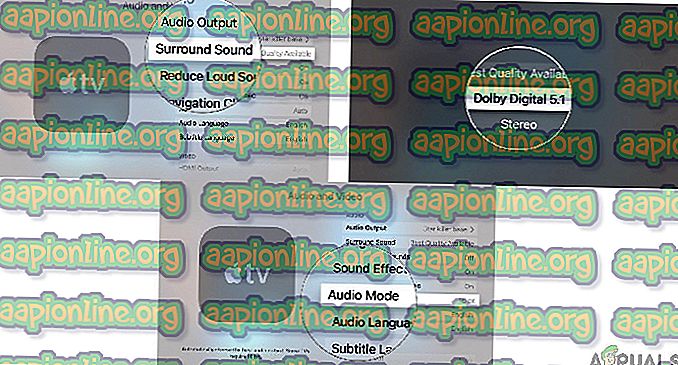Apple TV에 Kodi를 설치하는 방법
Kodi는 Apple TV에서 사용할 수있는 훌륭한 미디어 플레이어 스 트리머입니다. 즉, 모든 플랫폼, 운영 체제 및 모든 파일 형식을 실행할 수 있습니다. 기본적으로 Kodi를 사용하면 전화기의 모든 사진과 비디오를 TV 화면에서 볼 수 있습니다. Kodi VPN (Virtual Private Network)을 설치하는 것이 매우 중요합니다.

최근 사용자는 Apple TV에 Kodi를 설치하는 방법에 대해 문의했습니다. Apple TV는 Android Smart TV와 직접 경쟁하고 있으며 우수한 UI 및 UX에서 최전선을 이끌고 있습니다. 이 기사에서는 Apple TV에 Kodi를 단계별로 설치하는 방법에 대해 설명합니다.
Kodi는 Apple TV에서 승인되지 않았습니다.
아시다시피 Kodi는 Apple 앱에서 승인되지 않았으므로 (App Store에서 볼 수 없음) 작업을 완료하기는 쉽지 않지만 그럼에도 불구하고 가능합니다. 4 세대 Apple TV가 있으며 프로세스는 각각 다릅니다. 이 기사에서는 모든 세대의 Apple TV에 Kodi를 설치하는 방법에 대해 설명합니다.
Apple TV 1에 Kodi 설치
이 세대의 Apple TV는 2010 년 이후 상점에서 사용할 수 없습니다 (단종되었습니다. Kodi는 모델에 따라 40GB에서 160GB 사이의 높은 저장 용량을 갖기 때문에 Apple TV 1에서 사용하기에 좋습니다. 다음 단계에 따라 Apple TV 1에 Kodi를 설치하십시오.
- Apple TV를 3.0.2 버전으로 업데이트 하십시오.
- 설정으로 이동 한 다음 오디오 및 비디오 설정을 Dolby 5.1 및 16 비트로 변경하고 HDMI를 RGB 높음으로 변경하십시오.
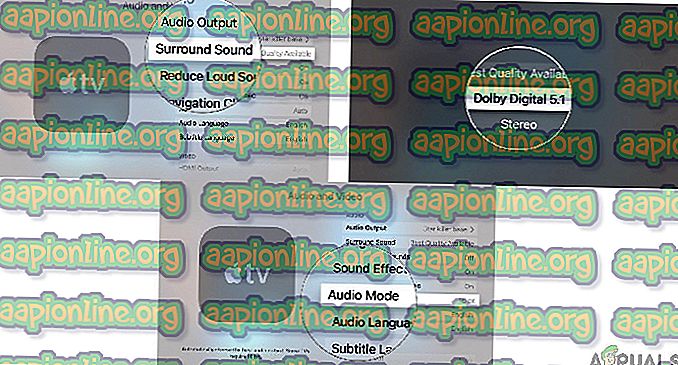
- Apple TV를 무선 인터넷 연결에 연결하십시오.
- 그런 다음 Mac을 사용하여 OpenELEC Flash Drive를 만듭니다. USB를 Mac에 연결하고 필요한 이름으로 바꾸십시오.
- 터미널 앱을 열고 다음 명령을 사용하십시오.
curl -O //chewitt.openelec.tv/usb/install-hdd.img.gz
- USB가 나타납니다. 다음에 다음 명령을 실행하십시오.
diskutil 목록 | grep -v disk0 | 꼬리 +2
- 다음에 다음 명령을 사용하십시오.
diskutil unmountDisk / dev / disk1
- 실행할 최종 명령은 다음과 같습니다.
gunzip -c install-hdd.img.gz | sudo dd of = / dev / rdisk1 bs = 1m
- 몇 분 후 디스크를 읽을 수 없다는 메시지와 함께 오류 가 발생 하며 여기에서 USB를 제거 하고 Apple TV를 꺼야합니다.
- 다음으로 USB를 Apple TV에 연결하고 전원을 켭니다 (TV가 인터넷에 연결되어 있다고 가정합니다).
- OpenELEC 로고를 선택하면 앱 설치가 시작됩니다.
Apple TV 2에 Kodi 설치
Apple TV 2에 Kodi를 설치하는 것이 약간 어려워 보일 수 있지만 프로세스를 안내합니다. Apple TV 2에서는 Kodi의 새 버전을 사용할 수 없으므로 이전 버전을 설치하면 제대로 작동합니다. 아래 단계를 따르십시오.
- Apple TV 2에 연결된 Mac에서 터미널을 열고 다음 명령을 실행하십시오.
ssh
IP 주소가 Apple TV IP로 바뀝니다.
- Mac에서 비밀번호 를 입력 하고 Enter를 선택 하십시오 .
- 이제 다음 명령을 하나씩 입력해야합니다.
apt-get 설치 wget; wget -0- //apt.awkwardtv.org/awkwardtv.pub | apt-key add –; echo? deb //apt.awkwardtv.org/ 안정적인 메인? > /etc/apt/sources.list.d/awkwardtv.list; echo? eb //mirrors.kodi.tv/apt/atv2 ./? > /etc/apt/sources.list.d/xbmc.list; 적절한 업데이트; apt-get install org.xbmc.kodi-atv2; 재부팅
- 이 작업을 마치면 Apple TV가 다시 시작되고 그 후에 Kodi를 사용할 수 있습니다. 이전 버전이므로 몇 가지 버그가있을 수 있지만 정상적으로 작동합니다.
Apple TV 3에 Kodi 설치
Apple TV 3을 사용하는 경우 Kodi를 다운로드하여 설치할 수 있는 방법 이 없다는 것을 이미 알고 있습니다. 그러나 Mac을 사용하는 경우 Mac에서 다운로드 한 다음 화면을 미러링하면 제대로 작동합니다.
Apple TV 4에 Kodi 설치
Apple TV 4에 Kodi를 설치하려면 시작하기 전에 Mac에서 다운로드해야하는 몇 가지 프로그램이 필요합니다.
최신 Kodi .deb 파일
Xcode 7.2 Apple 개발자 계정 USB C-USB A 케이블 iOS 앱 서명자 유틸리티
위의 모든 것을 사용하면 훨씬 쉽고 빠릅니다. 다음 단계를 수행하십시오.
- C-USB A 케이블 을 사용하여 Apple TV를 Mac에 연결하십시오.
- Mac에서 Xcode를 시작하고 새 프로젝트를 만듭니다. 그런 다음 Single View Application을 선택하고 Next를 클릭합니다.
- Xcode는 오류 코드를 알려줍니다. 문제 해결을 클릭하기 만하면 해결됩니다.
- 준비가되면 Apple Developer acc에 로그인하고 옵션 추가 로 이동 하십시오 .
- 메뉴에서 Apple TV 4 를 선택하십시오.
- iOS App Singer를 사용하고 서명 인증서를 선택하십시오. 프로비저닝 프로파일 과 동일한 작업을 수행하고 Xcode 프로젝트를 선택하십시오.
- 입력 파일로 이동하여 다운로드 한 .deb 파일을 넣습니다.
- 완료되면 시작을 클릭하고 Xcode로 이동하여 Windows 메뉴에서 Apple TV 4 를 선택하십시오.
- 설치를 마치려면 iOS Singing 앱에서 만든 IPA 파일 을 찾아야합니다.
- 완료되면 Kodi가 정상적으로 작동합니다. 즐겨.